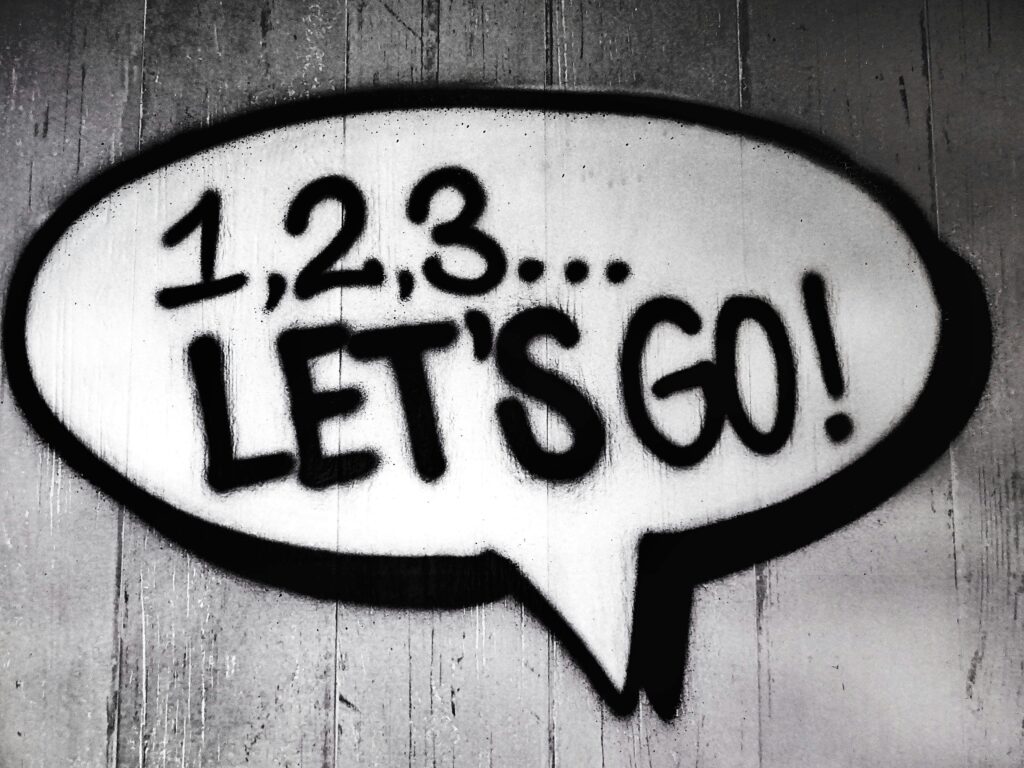为什么想使用vim?
之前一直使用jetbrains家族的各个IDE,用起来也非常的方便,前几天刚好激活码也过期了,懒得找激活,就想趁着这股劲就想把vim搞起来,其实也试过目前挺火的 vacode 但是使用起来 总是感觉差点什么,常用快捷键也和goland的变化太大,又得重新去记快捷键,有点学习成本还麻烦,既然学习那为什么不学vim呢?学习成本越大的,往往后面收益越大,而且vim 的很多快捷键和 shell,git下的快捷键是通用的。网上也从未停止过vim与其他编辑器或IDE的讨论,例如 最早的eclipse 和 vim 那个更强大,后来的sublime和vim的比较等等,这两年vscode又火了,都拿来和vim来作比较,没准过个几年某乎又会出现 xxx编辑器和vim那个更强大!所以学会学好使用vim还是很有必要的。好多资深大佬也都强烈推荐学习,毕竟都是过来人。
- 减少编写代码过程中鼠标使用,效率问题另说,
- 避免出个新编辑器,自己盲目跟风
- 体会vim设计理念,提升效率
- 前期成本越大,后期收益越高
- 有时候必须在服务器上写代码
- 不用到处找激活码,虽然也不难找
- IDE的很多功能完全没用到,反而臃肿
- 前辈们推荐
- xxxx
NeoVim及插件管理安装
环境:MacOs 10.14.4
NeoVim
关于neovim是什么,为什么有了vim,又出来个neovim? 可查看 官方文档,NeoVim 科普,21世纪的Vim,
如何对比评价vim-8和neovim?,具体使用根据个人喜好,没必要纠结,我使用的是Neovim,Mac下使用homebrew安装neovim,如果使用其他操作系统阅读官方文档安装即可:
brew install neovim
pip3 install --user --upgrade pynvim
neovim可以直接使用vim的配置文件,基本可以无缝切换,但是我为了和vim区分开使用的neovim默认的配置文件,默认地址在 ~/.config/nvim/init.vim 这个文件需要自己创建,
插件管理
插件管理使用的是 vim-plug,
Unix环境下Neovim安装:
curl -fLo ~/.local/share/nvim/site/autoload/plug.vim --create-dirs \
https://raw.githubusercontent.com/junegunn/vim-plug/master/plug.vim
之后打开init.vim ,添加:
call plug#begin('~/.vim/plugged')
call plug#end()
begin括号里面的意思就是之后安装的插件全放在这个目录下,可根据个人情况修改,
Reload .vimrc and :PlugInstall to install plugins,其他命令使用,摘自官网:
| Command | Description |
|---|---|
| PlugInstall [name …] [#threads] | Install plugins |
| PlugUpdate [name …] [#threads] | Install or update plugins |
| PlugClean[!] | Remove unlisted plugins (bang version will clean without prompt) |
| PlugUpgrade | Upgrade vim-plug itself |
| PlugStatus | Check the status of plugins |
| PlugDiff | Examine changes from the previous update and the pending changes |
| PlugSnapshot[!] [output path] | Generate script for restoring the current snapshot of the plugins |
插件配置介绍
一般来说我们平常在IDE会用到的基本功能,
- 代码提示,自动补全
- 好看的主题配色
- 代码跳转,前进,后退
- 错误提示
- 目录管理
- 代码格式化,包的自动导入
- 快速在项目中搜索函数
- 文件function tree
IDE也有一些其他比较强大的功能,比如说Goland中的dataBase功能,就我个人而言平时基本不会使用到,终端连接或者专门的数据库客户端都可以满足我的需求,而且体验更好更方便,IDE大而全的功能一方面使用方便,另一方面对于基本不会用到它的功能的人来说却是臃肿。vim的话可定制化非常高,各种各样插件五花八门,首先没有必要把大量的精力浪费在插件配置,vim本身设计才是最重要的。我们只需要安装基本的插件就可以达到IDE中代码编写体验,安装自己必须必要的插件即可,没必要把vim也搞得臃肿,毕竟它只是编辑器。下面是我最近使用安装的插件,也有一些其他的插件,安装了没什么用就删除了,
nerdtree
一个老牌的项目目录管理插件,
Plug 'scrooloose/nerdtree'
nnoremap <leader>v :NERDTreeFind
nnoremap <leader>g :NERDTreeToggle
这里配置两个快捷键 ,g 和 ,v ,,g的话可以打开侧边栏目录,基础使用j k进行上下选择,o或回车打开文件目录,<C-w> w可以切换窗口, 再次使用 ,g 可关闭侧边栏目录, 当我们在编写代码是想快速跳到当前文件在目录位置时就可以 ,v 快捷键,其他的一些详细操作可在目录栏使用 ? 查看官方文档。
airline
状态栏美化插件,
Plug 'vim-airline/vim-airline'
Plug 'vim-airline/vim-airline-themes'
不需要做其他配置,与其他插件集成度非常好
tagbar
类似于goland funtion tree
tagbar使用Ctags对文件进行解析,所以要正常使用必须安装依赖:
brew tap universal-ctags/universal-ctags
brew install --HEAD universal-ctags
安装:
Plug 'majutsushi/tagbar'
nnoremap <leader>t :TagbarToggle<cr>
快捷键 ,t 可以打开/关闭右侧 tarbar窗口
vim-startify
vim开屏页美化插件,可以记录最近编辑的文件,使用对应数字编号就可以快速打开文件,使用起来非常方便。
Plug 'mhinz/vim-startify'
molokai
主题的话根据个人喜好选择,我之前在phpstrom,goland都是使用这个配色,
Plug 'fatih/molokai'
syntax enable
set t_Co=256
let g:rehash256 = 1
let g:molokai_original = 1
colorscheme molokai
vim-go
vim-go 提供了大量的go开发相关功能,比如跳转 包自动导入等
Plug 'fatih/vim-go'
安装完vim-go之后,打开nvim 使用 :GoInstallBinaries 安装依赖包,需要配置在环境变量PATH配置GOBIN。国情原因,有些包地址是被墙的,可以使用国内代理。
export GOPROXY=https://goproxy.io
默认打开go文件,语法高亮是不全的,也没有像vscode 一样保存自动格式化,所以还需做简单配置:
" vim-go
let g:go_fmt_command = 'goimports'
let g:go_autodetect_gopath = 1
" let g:go_bin_path = '$GOBIN'
let g:go_highlight_types = 1
let g:go_highlight_fields = 1
let g:go_highlight_functions = 1
let g:go_highlight_function_calls = 1
let g:go_highlight_extra_types = 1
let g:go_highlight_generate_tags = 1
" Open :GoDeclsDir with ctrl-g
nmap <C-g> :GoDeclsDir<cr>
imap <C-g> <esc>:<C-u>GoDeclsDir<cr>
augroup go
autocmd!
autocmd BufNewFile,BufRead *.go setlocal noexpandtab tabstop=4 shiftwidth=4
augroup END
这里参考vim-go 作者的vim配置,vim-go-tutorial,配置非常精简,非常值得借鉴学习。配置完成之后就可以使用vim愉快的编写go代码了。
用的比较多的,gd 跳转到代码定义 < C-i > < C-o > 后退/前进,保存代码就会自动格式化。其他的使用方法看文档就行。
coc.nvim
其实安装完vim-go就已经有了代码补全,但是体验不是很好。刚开始也使用过 YouCompleteMe 但是被劝退了,编译复杂 依赖多 有的包网不好还下载不下来,虽然最后勉强成功安装,然而没太看懂配置,就放弃了。最后了解到国人开发的 coc.nvim,使用 LSP 异步加载,配置方便,开箱即用! 在nvim下也有像IDE一样的悬浮窗功能。各个功能使用下来和IDE代码补全不相上下。
Plug 'neoclide/coc.nvim', {'branch': 'release'}
coc.nvim 使用 :CocConfig 打开配置文件,默认路径 ~/.config/nvim/coc-settings.json ,这里只介绍golang的配置,配置文件添加:
{
"languageserver": {
"golang": {
"command": "gopls",
"rootPatterns": [
"go.mod"
],
"filetypes": [
"go"
]
}
},
"suggest.noselect": false,
"coc.preferences.diagnostic.displayByAle": true,
"suggest.floatEnable": true
}
init.vim 添加配置,也可不配置不常用到:
" Remap keys for gotos
" nmap <silent> gd <Plug>(coc-definition)
nmap <silent> gy <Plug>(coc-type-definition)
nmap <silent> gm <Plug>(coc-implementation)
nmap <silent> gr <Plug>(coc-references)
inoremap <expr> <cr> pumvisible() ? "\<C-y>" : "\<C-g>u\<CR>"
nnoremap <silent> K :call <SID>show_documentation()<CR>
function! s:show_documentation()
if (index(['vim','help'], &filetype) >= 0)
execute 'h '.expand('<cword>')
else
call CocAction('doHover')
endif
endfunction
正确配置之后,就可以使用代码补全了 例如我们输入 fmt. 就会提示fmt包中的方法,默认选择第一个,使用< C-n > < C-p > 上下选车,回车选择,nvim下可以使用悬浮窗功能。
ale
其实coc.nvim已经自带错误处理,但是为了让专业的插件干专业的事,所以这里使用ale来处理代码错误,需要在coc.nvim配置文件中添加 “coc.preferences.diagnostic.displayByAle”: true , 否则插件之间会有冲突。ale是一个异步的错误处理的插件,支持各种语言,配置相对简单。
Plug 'dense-analysis/ale'
" ale-setting {{{
let g:ale_set_highlights = 1
let g:ale_set_quickfix = 1
"自定义error和warning图标
let g:ale_sign_error = '✗'
let g:ale_sign_warning = '⚡'
"在vim自带的状态栏中整合ale
let g:ale_statusline_format = ['✗ %d', '⚡ %d', '✔ OK']
"显示Linter名称,出错或警告等相关信息
let g:ale_echo_msg_error_str = 'E'
let g:ale_echo_msg_warning_str = 'W'
let g:ale_echo_msg_format = '[%linter%] %s [%severity%]'
"打开文件时不进行检查
let g:ale_lint_on_enter = 1
"普通模式下,sp前往上一个错误或警告,sn前往下一个错误或警告
nmap sp <Plug>(ale_previous_wrap)
nmap sn <Plug>(ale_next_wrap)
"<Leader>s触发/关闭语法检查
" nmap <Leader>l :ALEToggle<CR>
"<Leader>d查看错误或警告的详细信息
nmap <Leader>d :ALEDetail<CR>
let g:ale_linters = {
\ 'go': ['golint', 'go vet', 'go fmt'],
\ }
使用 sn sp 就可以在错误之间进行快速跳转,修复代码,之后如果要添加其他的语法处理,只需要做简单修改即可:
let g:ale_linters = {
\ 'go': ['golint', 'go vet', 'go fmt'],
\ 'python': ['flake8', 'pylint'],
\ 'rust': ['cargo'],
\ }
vim-commentary
快速注释插件,支持各种语言。
Plug 'tpope/vim-commentary'
使用原生快捷键,只需记住两个命令即可。
gcc 快速注释/取消注释光标所在行,
gc 注释/取消选中区域,
vim-easymotion
一个页面可视化区域快速移动光标插件,不要被官网复杂的配置吓到,配置一个快捷键便可使用。
Plug 'easymotion/vim-easymotion'
nmap ss <Plug>(easymotion-s2)
一般情况下,如果需要编辑某一行的某个单词,首先得jjjj 或者 行号+gg 才能将光标移动到目标所在行,再w w或者f x跳到这个单词,这样移动光标特别麻烦,使用easymotion的话,首先在normal模式下,使用快捷键 ss 再输入目标单词的2字母,easymotion就会在目标单词随机高亮生一个字母,再次按下这个字母,即可快速移动光标到目标单词。注意是当前屏幕显示区域,不是当前整个文件。
vim-surround
如果我们想快速 替换/添加/删除 单词两边的” }等,默认情况下插入模式替换非常麻烦,vim-surround使用非常简单的命令便可快速完成修改,官方文档有非常详细的示例,这里不做详细介绍。
Plug 'tpope/vim-surround'
auto-pairs
默认情况下vim 输入括号等都不是成对输入的,成对输入后回车也没有自动缩进,编写代码比较麻烦,auto-pairs完美解决了这个问题。
Plug 'jiangmiao/auto-pairs'
vim-snippets
快速生成代码块插件。
Plug 'SirVer/ultisnips'
Plug 'honza/vim-snippets'
默认快捷键<tab>,例如在编写go代码,有大量重复的代码编写操作,手动编写会稍微影响效率,使用vim-snippets的话,假如我们想编写一个for range 循环结构, 只需输入 forr 在使用 < tab > 就可生成如下代码:
for k, v := range {
}
需要注意 < tab > 快捷键有可能会和其他代码补全插件产生冲突
fzf.vim
模糊匹配查找插件,类似的插件还有, CtrlP,LeaderF
fzf的安装方式有两种,如果你在系统中也想使用fzf,先
brew install fzf
init.vim 添加:
使用 :Ag 命令的还需安装:
Plug '/usr/local/opt/fzf' Plug 'junegunn/fzf.vim'
brew install the_silver_searcher
只是在 vim 中使用fzf,使用下面:
Plug 'junegunn/fzf', { 'dir': '~/.fzf', 'do': './install --all' }
Plug 'junegunn/fzf.vim'
快捷键配置:
map <leader>f :Files<CR>
map <leader>b :Buffers<CR>
let g:fzf_action = { 'ctrl-e': 'edit' }
" 用 leader+ag 搜索当前 cursor 下单词 see: https://github.com/junegunn/fzf.vim/issues/50
nnoremap <silent> <Leader>ag :Ag <C-R><C-W><CR>
fzf 已和原生 :Files :Buffers 集成,使用 ,f 就可快速搜索项目中的文件,,b 打开buffer列表快速切换文件,使用< C-n > < C-p > 上下选择,<c-r> 选中,上下选择一般情况下在其他插件中都是通用的,所以尽可能不要所以修改快捷键。
如果说我们要在项目中搜索某个函数或是某个字符串,commands模式 :Ag 目标字符串 就可在项目中快速查找,另一种是光标已经在目标单词上,我们想要查找其他地方使用情况,光标停留在目标单词上,使用 ,ag 就可完成快速查找。
最终配置文件
效果图
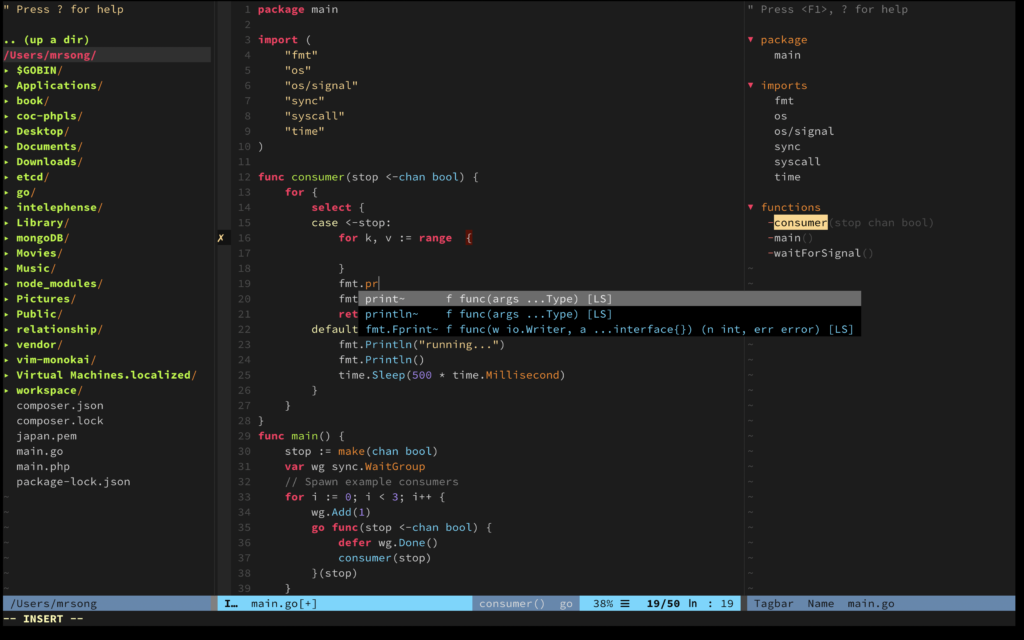
coc-settings.json
{
"languageserver": {
"golang": {
"command": "gopls",
"rootPatterns": [
"go.mod"
],
"filetypes": [
"go"
]
}
},
"suggest.noselect": false,
"coc.preferences.diagnostic.displayByAle": true,
"suggest.floatEnable": true
}
init.vim
set number
filetype plugin indent on
set showmatch
set shiftwidth =4
set tabstop=4
set encoding=utf-8
set hlsearch
set autoindent
set clipboard=unnamed
set nocursorcolumn " Do not highlight column (speeds up highlighting)
set nocursorline
set backspace=2
call plug#begin('~/.vim/plugged')
"""""""""""""""""""""
" Plugins "
"""""""""""""""""""""
Plug 'vim-airline/vim-airline'
Plug 'vim-airline/vim-airline-themes'
Plug 'fatih/vim-go'
Plug 'tpope/vim-surround'
Plug 'mhinz/vim-startify'
Plug 'scrooloose/nerdtree'
Plug 'tpope/vim-commentary'
Plug 'neoclide/coc.nvim', {'branch': 'release'}
Plug 'dense-analysis/ale'
Plug 'majutsushi/tagbar'
Plug 'easymotion/vim-easymotion'
Plug '/usr/local/opt/fzf'
Plug 'jiangmiao/auto-pairs'
Plug 'junegunn/gv.vim'
Plug 'junegunn/fzf.vim'
Plug 'SirVer/ultisnips'
Plug 'honza/vim-snippets'
Plug 'fatih/molokai'
Plug 'tpope/vim-fugitive'
call plug#end()
" Enable to copy to clipboard for operations like yank, delete, change and put
" http://stackoverflow.com/questions/20186975/vim-mac-how-to-copy-to-clipboard-without-pbcopy
if has('unnamedplus')
set clipboard^=unnamed
set clipboard^=unnamedplus
endif
" This enables us to undo files even if you exit Vim.
if has('persistent_undo')
set undofile
set undodir=~/.config/vim/tmp/undo//
endif
" Colorscheme
syntax enable
set t_Co=256
let g:rehash256 = 1
let g:molokai_original = 1
colorscheme molokai
" Set leader shortcut to a comma ','. By default it's the backslash
let mapleader = ','
" vim-go
let g:go_fmt_command = 'goimports'
let g:go_autodetect_gopath = 1
" let g:go_bin_path = '$GOBIN'
let g:go_highlight_types = 1
let g:go_highlight_fields = 1
let g:go_highlight_functions = 1
let g:go_highlight_function_calls = 1
let g:go_highlight_extra_types = 1
let g:go_highlight_generate_tags = 1
" Open :GoDeclsDir with ctrl-g
nmap <C-g> :GoDeclsDir<cr>
imap <C-g> <esc>:<C-u>GoDeclsDir<cr>
augroup go
autocmd!
autocmd BufNewFile,BufRead *.go setlocal noexpandtab tabstop=4 shiftwidth=4
augroup END
" build_go_files is a custom function that builds or compiles the test file.
" It calls :GoBuild if its a Go file, or :GoTestCompile if it's a test file
function! s:build_go_files()
let l:file = expand('%')
if l:file =~# '^\f\+_test\.go$'
call go#test#Test(0, 1)
elseif l:file =~# '^\f\+\.go$'
call go#cmd#Build(0)
endif
endfunction
map <leader>f :Files<CR>
map <leader>b :Buffers<CR>
let g:fzf_action = { 'ctrl-e': 'edit' }
" 用 leader+ag 搜索当前 cursor 下单词 see: https://github.com/junegunn/fzf.vim/issues/50
nnoremap <silent> <Leader>ag :Ag <C-R><C-W><CR>
nnoremap <leader>v :NERDTreeFind<cr>
nnoremap <leader>g :NERDTreeToggle<cr>
nnoremap <leader>t :TagbarToggle<cr>
nmap ss <Plug>(easymotion-s2)
" ale-setting {{{
let g:ale_set_highlights = 1
let g:ale_set_quickfix = 1
"自定义error和warning图标
let g:ale_sign_error = '✗'
let g:ale_sign_warning = '⚡'
"在vim自带的状态栏中整合ale
let g:ale_statusline_format = ['✗ %d', '⚡ %d', '✔ OK']
"显示Linter名称,出错或警告等相关信息
let g:ale_echo_msg_error_str = 'E'
let g:ale_echo_msg_warning_str = 'W'
let g:ale_echo_msg_format = '[%linter%] %s [%severity%]'
"打开文件时不进行检查
let g:ale_lint_on_enter = 1
"普通模式下,sp前往上一个错误或警告,sn前往下一个错误或警告
nmap sp <Plug>(ale_previous_wrap)
nmap sn <Plug>(ale_next_wrap)
"<Leader>s触发/关闭语法检查
" nmap <Leader>l :ALEToggle<CR>
"<Leader>d查看错误或警告的详细信息
nmap <Leader>d :ALEDetail<CR>
let g:ale_linters = {
\ 'go': ['golint', 'go vet', 'go fmt'],
\ 'python': ['flake8', 'pylint'],
\ 'rust': ['cargo'],
\ }
" Remap keys for gotos
" nmap <silent> gd <Plug>(coc-definition)
nmap <silent> gy <Plug>(coc-type-definition)
nmap <silent> gm <Plug>(coc-implementation)
nmap <silent> gr <Plug>(coc-references)
inoremap <expr> <cr> pumvisible() ? "\<C-y>" : "\<C-g>u\<CR>"
nnoremap <silent> K :call <SID>show_documentation()<CR>
function! s:show_documentation()
if (index(['vim','help'], &filetype) >= 0)
execute 'h '.expand('<cword>')
else
call CocAction('doHover')
endif
endfunction
" Jump to next error with Ctrl-n and previous error with Ctrl-m. Close the
" quickfix window with <leader>a
map <C-n> :cnext<CR>
map <C-m> :cprevious<CR>
nnoremap <leader>a :cclose<CR>
关于vim学习使用的一些看法
作为一个之前使用i a wq vim渣渣,使用之前先去慕课网找了两套视频,学习了大概10个小时,为什么看视频学习呢,最主要的就是想看看高手是怎么使用vim的,之后阅读学习了一下vim的官方文档,再看看博客,了解一下插件配置,就配置使用起来了,一周时间基本达到了之前使用IDE的水平,收获还是不错的,而且越往后收获也会更大。
刚开始的也使用过别人的vimrc配置文件,SpaceVim,spf13, 安装下来自己完全懵逼了,酷炫的界面,集成各种vim功能,介绍高大上,有些还乱改快捷键,插件复杂的和IDE一样,对于一个新手来说完全不会用,直接劝退,所以新手还是根据自己喜好动手一步一步配置最好,可以借鉴学习别人配置,但是不要拿来直接用,就像有的快捷键适合自己操作习惯才是最好的。
最近也折腾了不少的插件,浪费了不少时间,vim的可定制自由度非常高,但是完全没必要浪费时间在插件上面就行,vim自身才是最重要的,插件安装折腾下来感受就是:插件越少越好,各个插件的快捷键尽量越少越好。插件安装使用尽可能开箱即用,不需要太多的配置,必须知道自己安装每一个插件的用法,熟练掌握插件中快捷键的用途,尽可能使用vim命令技巧。